Περιεκτικός οδηγός εγγραφής στο Nintendo Switch
Το Nintendo Switch είναι μία από τις τρεις πιο δημοφιλείς κονσόλες παιχνιδιών, προσφέροντας μια καινοτόμο και φορητή εμπειρία παιχνιδιού. Το Switch και οι δυνατότητες παιχνιδιού του σάς επιτρέπουν να απαθανατίζετε και να μοιράζεστε εύκολα στιγμές παιχνιδιού μέσω της ενσωματωμένης λειτουργίας εγγραφής. Αυτή η ανάρτηση σας παρέχει έναν πλήρη οδηγό για πώς να εγγράψετε στο Nintendo Switch.
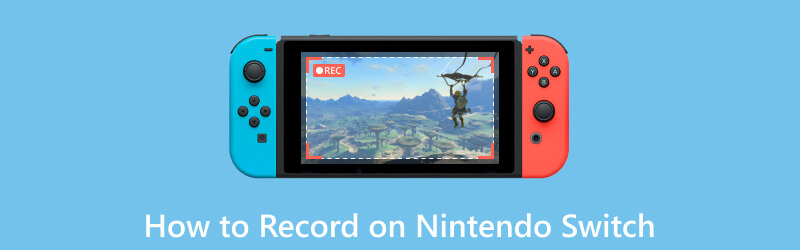
- ΛΙΣΤΑ ΟΔΗΓΩΝ
- Μέρος 1. Εγγραφή παιχνιδιού στο Nintendo Switch
- Μέρος 2. Χρησιμοποιήστε μια κάρτα Capture to Record Switch
- Μέρος 3. Πώς να εγγράψετε το παιχνίδι με διακόπτη στον υπολογιστή
- Μέρος 4. Συχνές ερωτήσεις για την εγγραφή παιχνιδιών Nintendo Switch
Μέρος 1. Πώς να εγγράψετε το παιχνίδι σας στο Nintendo Switch
Το Nintendo Switch προσφέρει δύο βασικές επιλογές για την εγγραφή παιχνιδιού, τη λήψη στιγμιότυπων οθόνης και την εγγραφή βίντεο κλιπ. Για να τραβήξετε στιγμιότυπα οθόνης, απλώς πατήστε το Πιάνω κουμπί στο αριστερό χειριστήριο Joy-Con. Απαιτείται μια πιο περίπλοκη ρύθμιση για την εγγραφή βίντεο κλιπ, την οποία θα εξερευνήσουμε στον παρακάτω οδηγό.
Για να εγγράψετε βίντεο κλιπ παιχνιδιού στο Nintendo Switch, πρέπει να βεβαιωθείτε ότι έχετε τοποθετήσει μια κάρτα microSD στην κονσόλα και ότι έχει αρκετό ελεύθερο χώρο για να χωρέσει τα αρχεία βίντεο.
Για να αποκτήσετε πρόσβαση στη δυνατότητα εγγραφής στο Nintendo Switch, ανοίξτε το παιχνίδι που θέλετε να εγγράψετε και πατήστε παρατεταμένα το Πιάνω κουμπί. Αυτό θα ενεργοποιήσει τη λειτουργία εγγραφής και το σύστημα θα αρχίσει να καταγράφει τα προηγούμενα 30 δευτερόλεπτα του παιχνιδιού.
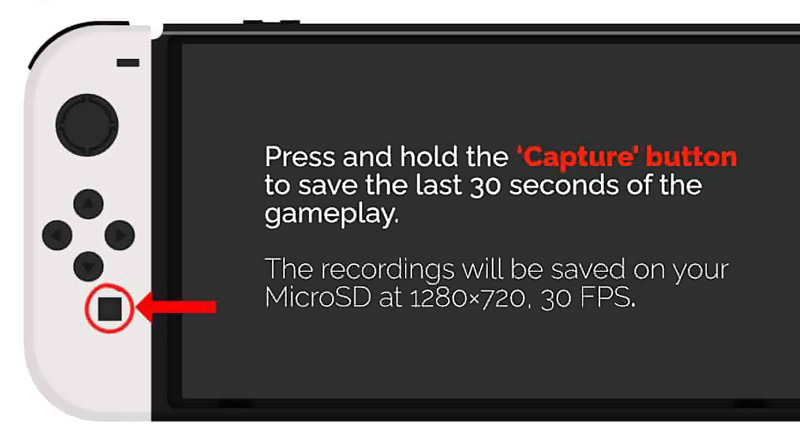
Από προεπιλογή, το Nintendo Switch καταγράφει τα τελευταία 30 δευτερόλεπτα του παιχνιδιού. Πλοηγηθείτε στο Ρυθμίσεις, επιλέξτε το Διαχείριση δεδομένων επιλογή και μετά μεταβείτε στο Διαχείριση στιγμιότυπων οθόνης και βίντεο. Εδώ μπορείτε να προσαρμόσετε την εγγραφή με βάση τις ανάγκες σας.
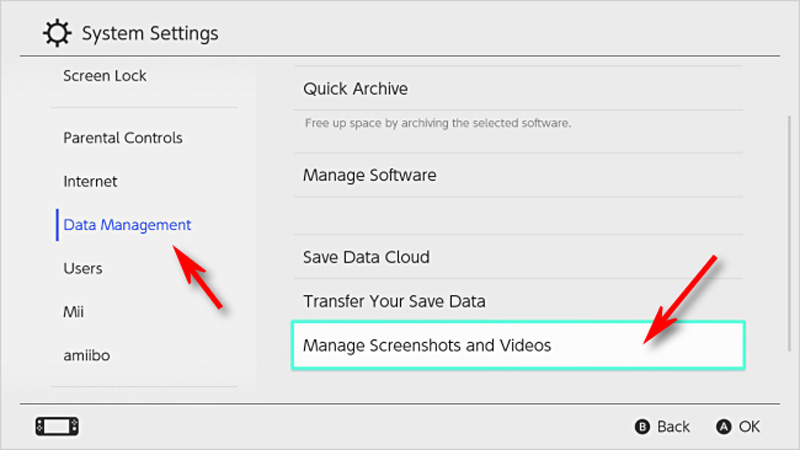
Η ευελιξία της δυνατότητας εγγραφής του Nintendo Switch σάς επιτρέπει να επεξεργαστείτε τα εγγεγραμμένα κλιπ σας. Αφού τραβήξετε ένα βίντεο, μεταβείτε στο Αλμπουμ ενότητα στο αρχικό μενού. Επιλέξτε το βίντεο που θέλετε και πατήστε το Επεξεργασία κουμπί. Μπορείτε να περικόψετε το κλιπ, να προσθέσετε κείμενο και ακόμη και να επικαλύψετε ηχητικό σχόλιο.
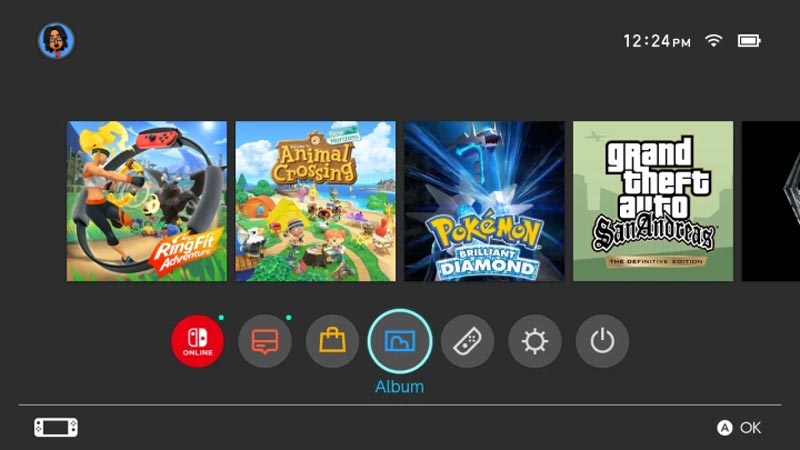
Μόλις είστε ικανοποιημένοι με το επεξεργασμένο βίντεο κλιπ σας, μπορείτε να το ανεβάσετε και να το μοιραστείτε με άλλους. Το Nintendo Switch προσφέρει διάφορες επιλογές για κοινή χρήση. Μπορείτε επίσης να χρησιμοποιήσετε την ενσωματωμένη εφαρμογή Nintendo Switch Online για να μοιραστείτε τις εγγραφές σας με φίλους.
Μέρος 2. Πώς να χρησιμοποιήσετε μια κάρτα Capture για την εγγραφή του παιχνιδιού Switch
Μια εξωτερική κάρτα λήψης μπορεί να είναι μια πολύτιμη προσθήκη για προχωρημένους χρήστες που θέλουν ακόμη περισσότερο έλεγχο στις εγγραφές παιχνιδιού τους. Συνδέστε το στο Nintendo Switch για να τραβήξετε βίντεο υψηλής ποιότητας απευθείας στον υπολογιστή σας. Ακολουθήστε τα παρακάτω βήματα για να καταγράψετε το παιχνίδι Switch χρησιμοποιώντας μια κάρτα λήψης.
Πρώτα, πρέπει να ρυθμίσετε την κάρτα λήψης. Συνδέστε την κάρτα λήψης στον υπολογιστή σας χρησιμοποιώντας ένα καλώδιο USB. Εγκαταστήστε τυχόν απαραίτητα προγράμματα οδήγησης ή λογισμικό που συνοδεύουν την κάρτα καταγραφής. Στη συνέχεια, πάρτε το καλώδιο HDMI που συνοδεύει τον διακόπτη σας και συνδέστε το ένα άκρο στη θύρα εξόδου HDMI στη βάση σύνδεσης Switch. Συνδέστε το άλλο άκρο στη θύρα εισόδου HDMI της κάρτας λήψης.

Συνδέστε την κάρτα λήψης στην οθόνη ή στην smart TV σας. Ανοίξτε το λογισμικό της κάρτας λήψης στον υπολογιστή σας και επιλέξτε την κατάλληλη πηγή εισόδου βίντεο. Ρυθμίστε την ανάλυση λήψης και το ρυθμό καρέ όπως θέλετε.
Στο λογισμικό της κάρτας λήψης, επιλέξτε την επιλογή έναρξης εγγραφής. Μπορεί επίσης να έχετε την επιλογή να ορίσετε πλήκτρα πρόσβασης για την έναρξη και τη διακοπή της εγγραφής. Ξεκινήστε να παίζετε το παιχνίδι Switch που θέλετε να εγγράψετε. Το παιχνίδι θα εμφανιστεί στην οθόνη ή στην τηλεόρασή σας και η κάρτα λήψης θα το καταγράψει στον υπολογιστή σας.
Όταν ολοκληρώσετε την εγγραφή, επιστρέψτε στο λογισμικό της κάρτας λήψης και επιλέξτε τη διακοπή της εγγραφής. Το τραβηγμένο υλικό παιχνιδιού θα αποθηκευτεί στον αποθηκευτικό χώρο του υπολογιστή σας.
Μέρος 3. Καλύτερος τρόπος εγγραφής παιχνιδιού Nintendo Switch σε υπολογιστή
Για να καταγράψετε το παιχνίδι σας στο Nintendo Switch στον υπολογιστή σας, μπορείτε επίσης να βασιστείτε σε κάποιο λογισμικό εγγραφής όπως Εγγραφή οθόνης ArkThinker. Μπορεί να βελτιστοποιήσει την ποιότητα εικόνας gaming Switch και να εγγράψει βίντεο υψηλής ευκρίνειας.
Συνδέστε το Nintendo Switch στην είσοδο HDMI του υπολογιστή σας χρησιμοποιώντας ένα καλώδιο HDMI. Ίσως χρειαστεί να επιλέξετε την πηγή για τη μετάδοση της οθόνης Εναλλαγής στην οθόνη του υπολογιστή σας.
Εγκαταστήστε το συνιστώμενο ArkThinker Screen Recorder και ανοίξτε το. Ορίστε τις επιθυμητές ρυθμίσεις βίντεο και ήχου για την εγγραφή παιχνιδιού Switch. Έχει ένα άτομο Συσκευή εγγραφής παιχνιδιών για να καταγράψετε εύκολα τις στιγμές του παιχνιδιού σας στο Switch.

Μόλις ρυθμιστούν όλα, κάντε κλικ στο REC κουμπί για να καταγράψετε το παιχνίδι σας στο Nintendo Switch. Όταν ολοκληρώσετε την εγγραφή, δείτε και επεξεργαστείτε το και, στη συνέχεια, αποθηκεύστε το εγγεγραμμένο αρχείο παιχνιδιού στον υπολογιστή σας.

Μέρος 4. Συχνές ερωτήσεις για την εγγραφή παιχνιδιών Nintendo Switch
Πώς μπορώ να καταγράψω το παιχνίδι Switch για περισσότερα από 30 δευτερόλεπτα;
Το Nintendo Switch σάς επιτρέπει να καταγράψετε τα τελευταία 30 δευτερόλεπτα του παιχνιδιού σας πατώντας το κουμπί Λήψη. Εάν θέλετε να τραβήξετε περισσότερα από 30 δευτερόλεπτα, μπορείτε να μεταδώσετε την οθόνη Switch στον υπολογιστή σας και, στη συνέχεια, να χρησιμοποιήσετε μια κάρτα λήψης ή την προτεινόμενη Συσκευή εγγραφής παιχνιδιών.
Γιατί δεν μπορώ να καταγράψω το παιχνίδι μου στο Nintendo Switch;
Μπορεί να αποτύχετε να καταγράψετε το παιχνίδι σας στην κονσόλα Switch για διαφορετικούς λόγους. Θα πρέπει να βεβαιωθείτε ότι η κάρτα microSD σας έχει αρκετό χώρο αποθήκευσης. Ελέγξτε το λογισμικό και ενημερώστε το Switch στην πιο πρόσφατη έκδοση συστήματος. Επίσης, μπορείτε να επανεκκινήσετε το Nintendo Switch για να λύσετε το πρόβλημα.
Πώς ηχογραφείτε τον εαυτό σας ενώ παίζετε παιχνίδια Switch;
Συνδέστε την κονσόλα Switch σε έναν υπολογιστή και πραγματοποιήστε λήψη του Συσκευή εγγραφής παιχνιδιών. Ενεργοποιήστε την κάμερα web για να τραβήξετε τον εαυτό σας. Μπορείτε να ελέγξετε ελεύθερα την περιοχή λήψης και να την τοποθετήσετε οπουδήποτε στην οθόνη του παιχνιδιού.
συμπέρασμα
Εγγραφή παιχνιδιού στο Nintendo Switch ανοίγει έναν νέο κόσμο δυνατοτήτων για τους παίκτες. Είτε θέλετε να απαθανατίσετε αξέχαστες στιγμές, να μοιραστείτε συναρπαστικό παιχνίδι με φίλους ή να επιδείξετε τις δεξιότητές σας μέσω ζωντανής ροής, η δυνατότητα εγγραφής στο Nintendo Switch είναι ένα ισχυρό εργαλείο στη διάθεσή σας.
Τι γνώμη έχετε για αυτό το post; Κάντε κλικ για να βαθμολογήσετε αυτήν την ανάρτηση.
Εξοχος
Εκτίμηση: 4.9 / 5 (με βάση 294 ψήφοι)
Βρείτε περισσότερες λύσεις
Λεπτομερής οδηγός εγγραφής οθόνης ή βίντεο σε υπολογιστές Mac Αποτελεσματικοί τρόποι εγγραφής οθόνης σε τηλέφωνο ή tablet Android 3 καλύτεροι τρόποι για να σας πούμε πώς να κάνετε εγγραφή οθόνης στο Chromebook Πώς να δημιουργήσετε μια εγγραφή οθόνης και να καταγράψετε ήχο στο iPhone Τρόπος εγγραφής οθόνης με ήχο σε υπολογιστή Windows 11/10/8/7 Εγγραφή φωνητικού ταχυδρομείου σε iPhone, τηλέφωνο Android και υπολογιστήΣχετικά άρθρα
- Εγγραφή βίντεο
- Ανασκόπηση πλήρους εγγραφής οθόνης oCam και καλύτερη εναλλακτική λύση oCam
- Διερεύνηση των πλεονεκτημάτων και της χρήσης της εγγραφής Webex
- CamStudio Screen Recorder: Βασικές Λειτουργίες, Πλεονεκτήματα και Μειονεκτήματα
- [Λύθηκε] Τρόπος ομαλής εγγραφής βίντεο στο Instagram
- Οι κορυφαίες 4 συσκευές εγγραφής κινήσεων ποντικιού για Windows και Mac
- Πώς να χρησιμοποιήσετε το Adobe Screen Recorder για την εγγραφή των περιεχομένων σας
- Οι κορυφαίες 7 συσκευές εγγραφής οθόνης Ubuntu σε απευθείας σύνδεση και εκτός σύνδεσης για χρήστες Ubuntu
- Αξιολόγηση σχετικά με το Mobizen Screen Recorder και όλα όσα πρέπει να γνωρίζετε
- Μπείτε στο Xbox Game Bar: Σε τι είναι τόσο διάσημο;
- Bandicam Review: Λειτουργίες, χαρακτηριστικά και εναλλακτικές λύσεις



